
NVIDIA басқару тақтасы - бұл бейне карта мен монитор параметрлерін конфигурациялауға мүмкіндік беретін корпоративті бағдарламалық жасақтама. Бұл бағдарлама кез-келген басқа сияқты, дұрыс жұмыс істемеуі мүмкін, «шығу», не басталудан бас тартуға болады.
Осы мақалада NVIDIA басқару тақтасы ашылмайтыны туралы, оның пайда болу себептері туралы және осы мәселені шешу туралы не айтар алдында сөйлесейік.
NVIDIA басқару тақтасын іске қосу мүмкін емес
Біз NVIDIA басқару тақтасын бастаған кезде біз сәтсіздіктердің негізгі себептерін талдаймыз, олардың бірнешеуі бар:- Амалдық жүйенің кездейсоқ сәтсіздігі.
- Драйвермен орнатылған жүйелік қызметтердің жұмысындағы проблемалар («NVIDIA дисплей драйвері» және «NVIDIA дисплей контейнері»).
- NVIDIA панелінің орнатылған нұсқасының Net Framework қызметтік бағдарламасының сәйкес келмеуі.
- Бейне драйвер бейне карточкаға сәйкес келмейді.
- Үшінші тарап әзірлеушілерден мониторды басқарудың кейбір бағдарламалары NVIDIA бағдарламалық жасақтамасымен қайшылықты тудыруы мүмкін.
- Вирустармен инфекция.
- Аппараттық себеп.
Сәтсіздік ОС
Мұндай проблемалар жиі кездеседі, әсіресе, әсіресе әртүрлі бағдарламаларды орнату және алып тастаумен көп тәжірибе алмасатын пайдаланушылар. Қолданбаларды жойғаннан кейін жүйе кітапхана файлдары немесе драйверлер немесе тіркеу кілттері түрінде «құйрықтар» болып қалуы мүмкін.
Бұл проблемалар жұмыс машинасының қарапайым қайта жүктелуімен шешіледі. Егер мәселе драйверді орнатқаннан кейін бірден байқалса, оны міндетті түрде қайта бастаңыз, себебі компьютерді осы әрекеттен кейін ғана қолдануға болады.
Жүйелік қызметтер
Video Card бағдарламалық құралын жүйелік қызметтер тізіміне орнатқан кезде, NVIDIA дисплей драйверлері және NVIDIA дисплейлері контейнерлері және NVIDIA дисплей контейнерлері орнатылады (бірден де, тек бірінші немесе тек алдымен), ол өз кезегінде ақаулармен аяқталады.
Егер күдік қызметтердің дұрыс жұмыс істемеуі болса, онда сіз әр қызметті қайта іске қосуыңыз керек. Бұл келесідей:
- Windows басқару тақтасын ашып, Әкімшілік бөліміне өтіңіз.
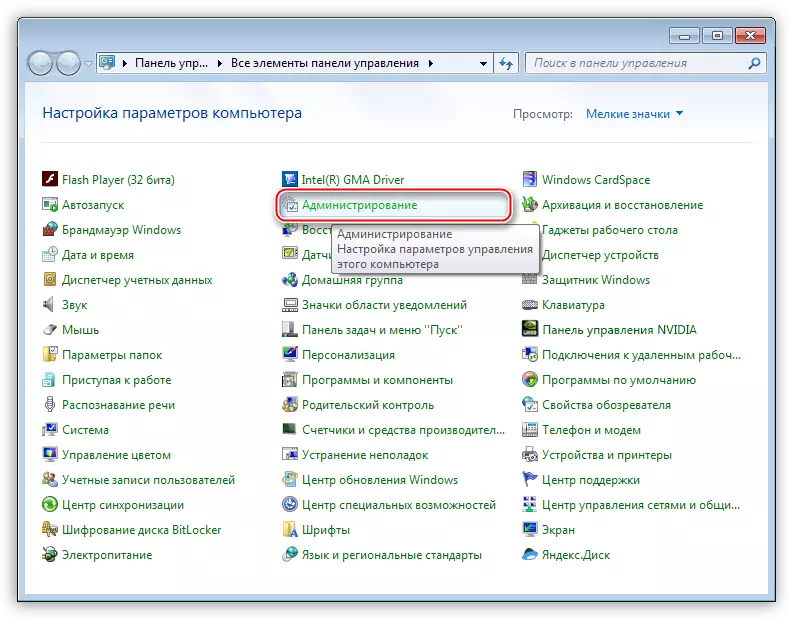
- Біз «Сервис» тізімінен іздейміз.

- Қажетті қызметті таңдап, оның күйіне қараңыз. Егер «жұмыс» күйі көрсетілсе, онда «қайта іске қосу қызметін» сілтемесеу керек. Егер осы жолда ешқандай мән болмаса, онда сіз «Қызметті іске қосу» сілтемесін басу арқылы қызметті бастау керек.
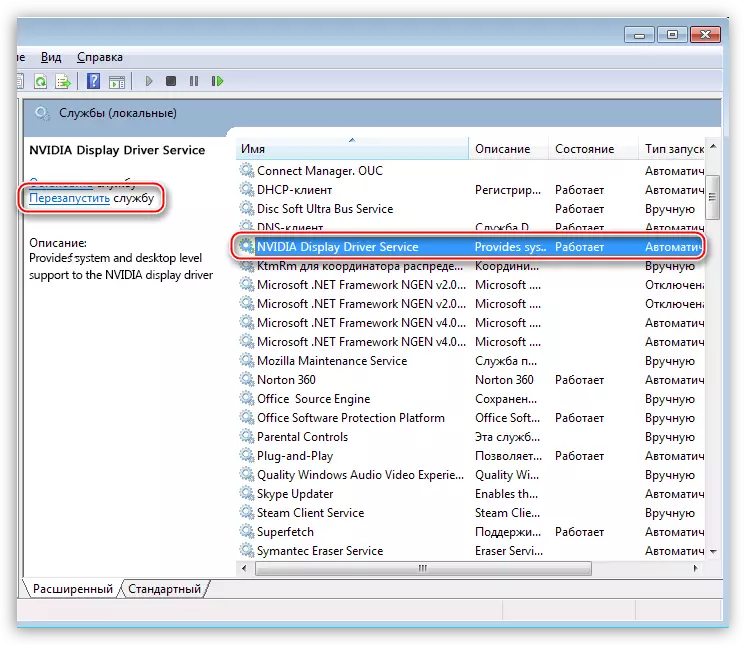
Аяқталған әрекеттерден кейін сіз NVIDIA басқару тақтасын ашып, компьютерді қайта іске қосып, бағдарламалық жасақтаманың жұмысын тексеріп көре аласыз. Егер мәселе шешілмесе, біз басқа нұсқаларға жүгінеміз.
Таза негіз.
Net Framework - бұл кейбір бағдарламалық жасақтаманы пайдалануға қажетті бағдарламалық платформа. NVIDIA өнімдері ерекшелік емес. Мүмкін, компьютерде орнатылған жаңа пакет үшін соңғы .NET платформасы қажет болуы мүмкін. Қалай болғанда да, сізге әрқашан тиісті нұсқа болуы керек.Жаңарту келесідей:
- Microsoft веб-сайтында жүктеу бумасына өтіп, соңғы нұсқасын жүктеңіз. Бүгінгі таңда бұл Net Famework 4.
- Жүктелген орнатушыны іске қосқаннан кейін оны іске қосу керек және оны аяқтауды күтіп, кез-келген басқа бағдарламаны орнатумен бірдей болады. Процесс аяқталғаннан кейін компьютерді қайта жүктеңіз.
Жарамсыз видео драйвері
Нвидия ресми NVIDIA веб-сайтында жаңа (немесе онша емес) бейне карточкаларына арналған драйверді таңдау кезінде абай болыңыз. Құрылғының сериялары мен отбасын (моделін) дұрыс анықтау қажет.
Ары қарай оқу:
NVIDIA видео карталарын анықтаңыз
Windows 10 жүйесінде бейне картаңыздың үлгісін қалай табуға болады
Драйверді іздеу:
- Ресми NVIDIA веб-сайтының бетін жүктеу парағына өтіңіз.
Жүктеу беті
- Біз ашық тізімде және отбасылық отбасында (оқыңыз, жоғарыдағы сілтемелер), сондай-ақ сіздің операциялық жүйеңізді таңдаймыз (бит туралы ұмытпаңыз). Мәндерді жасағаннан кейін «Іздеу» түймесін басыңыз.
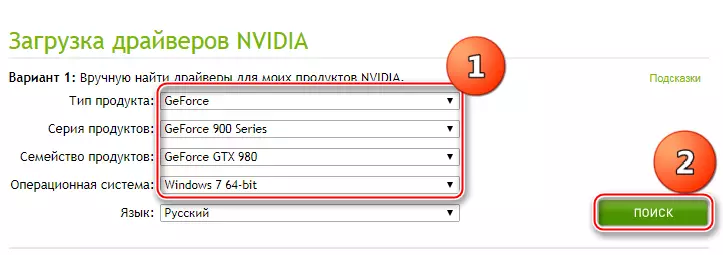
- Келесі бетте «Қазір жүктеу» түймесін басыңыз.
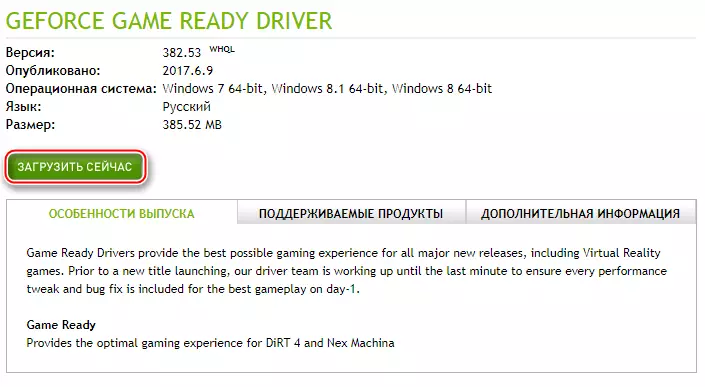
- Басқа автоматты ауысудан кейін біз лицензиялық келісімді қабылдаймыз, жүктеме басталады.

Егер сіз өзіңіз таңдағаныңызға сенімді болмасаңыз, бағдарламалық жасақтаманы және автоматты түрде құрылғы менеджері арқылы орната аласыз, бірақ ескі бейне карточкасының драйверін толығымен жою қажет емес. Бұл арнайы дисплей драйвері Uninstaller бағдарламалық жасақтамасының көмегімен жасалады. Осы мақалада сипатталған бағдарламамен қалай жұмыс істеу керек.
- «Басқару тақтасы» қоңырау шалып, «Device Manager» тармағына өтіңіз.
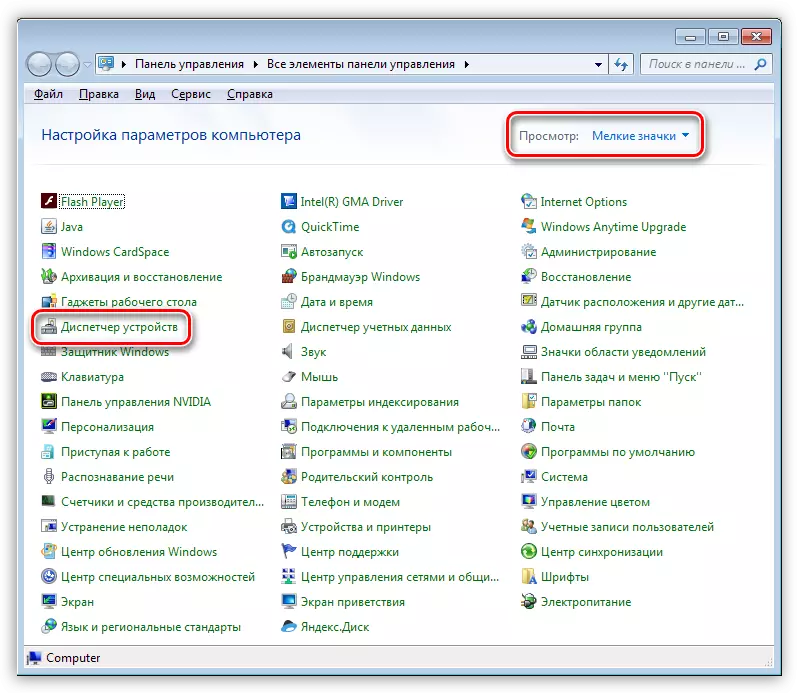
- Біз бейне картамызды «Бейне адаптерлер» бөлімінен табамыз, оны пешті нұқыңыз және түсіру мәзіріндегі «Драйверлер» сілтемесін таңдаңыз.

- Бағдарламалық жасақтама іздеу әдісін таңдау үшін терезе ашылады. Бізді бірінші зат қызықтырады. Оны таңдау арқылы біз жүйеге драйверді іздеуге рұқсат береміз. Интернетке қосылуды ұмытпаңыз.

Қосымша Windows барлығын өзі жасайды: ағымдағы бағдарламалық жасақтаманы тауып, орнатады және қайта жүктеуді ұсынады.
Мониторды басқару бағдарламалары
Егер сіз Millicune немесе дисплей тюнері сияқты монитордың параметрлерін (жарықтылық, гамма және т.б.) конфигурациялау үшін үшінші тарап бағдарламалық жасақтамасын жасаушыларды қолдансаңыз, олар жүйеде қақтығыстар тудыруы мүмкін. Бұл опцияны жою үшін пайдаланылған бағдарламалық жасақтаманы алып тастау, қайта жүктеу және NVIDIA панелінің жұмысын тексеру керек.Вирустар
Ақаулықтарды жоюдың барлық «жағымсыз» себептері - вирустар. Зиянкестер де драйвер файлдары мен оған қоса берілген бағдарламалық жасақтаманы зақымдауы мүмкін және оларды өз вирусымен ауыстыра алады. Вирустардың әрекеттері өте алуан түрлі, ал нәтиже: бағдарламалық жасақтаманың дұрыс емес жұмысы.
Бұл жағдайда зиянды код қабылданған жағдайда, сіз пайдаланатын антивирустық жүйені сканерлеу немесе kaspersky, kaspersky, dr.Web немесе ұқсас.
Толығырақ: Компьютерді вирусты орнатпастан тексеріп алыңыз
Егер сіз бағдарламалардың дұрыс жұмысына күмәндансаңыз немесе жүйені емдеу тәжірибесі болмасаңыз, онда мамандандырылған ресурстарға, мысалы, вирусинфо.Инфо немесе eastuzone.cc, онда сіз вирустардан арылуға көмектесесіз .
Аппараттық мәселелер
Кейбір жағдайларда, құрылғының жалған тақтаға немесе жалғанған емес, бірақ дұрыс жалғанбағаны үшін корпоративтік бағдарламалық жасақтама іске қосылмауы мүмкін. Компьютердің корпусын ашып, кабель қосылымының тығыздығын және PCI-E ұяшығындағы бейне карточкалық зауытының сенімділігін тексеріңіз.
Толығырақ: Компьютерге бейне картаны қалай орнатуға болады
Біз NVIDIA-ның басқару тақтасының сәтсіздіктеріне бірнеше себептерді бөлшектеніп, олардың массасының көп бөлігін жаппай, жай ғана шешілмеген. Көптеген мәселелердің көпшілігінің бейімделуі немесе тәжірибесіз қолданушы болуын ұмытпаған жөн. Сондықтан, бағдарламалық жасақтаманы жою және орнату үшін белсенді әрекеттерді жасамас бұрын, жабдықты тексеріп, машинаны қайта іске қосуға тырысыңыз.
